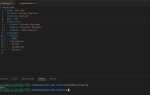print("Привет, мир!")
Также с помощью print() можно вывести несколько значений через запятую, и Python автоматически добавит пробел между ними:
print("Число:", 42)
name = "Иван"
print(f"Привет, {name}!")
Такой подход позволяет вставлять переменные прямо в строку, улучшая читаемость кода и избегая необходимости вручную объединять строки и переменные.
3. Функция repr() возвращает строковое представление объекта, которое обычно используется для отладки. В отличие от str(), которая предоставляет более читаемое для пользователя представление, repr() дает подробную информацию о объекте, включая его тип. Например:
print(repr(3.1415))
Этот метод полезен, когда нужно вывести точную информацию о типе и значении объекта.
Основной синтаксис функции:
print(объект, sep=' ', end='\n', file=sys.stdout, flush=False)Параметры функции:
объект– это выражение или переменная, данные которой нужно вывести.sep– строка, которая будет использоваться для разделения нескольких объектов, если их несколько. По умолчанию это пробел.
x = 10
print(x)Если нужно вывести несколько значений, можно передать их через запятую. В этом случае будет использован параметр sep:
a = 'Python'
b = 3
Чтобы изменить окончание строки, используйте параметр end:
print('Hello', end='!')
print('Hello', end='')
with open('output.txt', 'w') as f:
print('Hello, file!', file=f)
Когда важна производительность, можно использовать параметр flush для немедленной записи данных:

import time
for i in range(5):
print(i, end=' ', flush=True)
Пример использования f-строки:

name = "Иван"
age = 25
print(f"Меня зовут {name}, мне {age} лет.")
В этом примере значения переменных `name` и `age` подставляются прямо в строку. Такой способ является наиболее читаемым и эффективным.
pi = 3.141592653589793
print(f"Число Пи с 2 знаками после запятой: {pi:.2f}")
В этом примере число Пи будет округлено до двух знаков после запятой.
Другим популярным способом является метод `format()`. Он более универсален, так как поддерживает более сложные шаблоны и совместимость с более старыми версиями Python:
name = "Анна"
age = 30
print("Меня зовут {} и мне {} лет.".format(name, age))
В этом примере, как и в случае с f-строками, переменные подставляются в строку. Однако для старых версий Python или в случае необходимости использовать более сложную логику это будет хорошим вариантом.
Если необходимо отформатировать число в определённый стиль, например, как денежную сумму или процент, можно использовать спецификаторы формата:
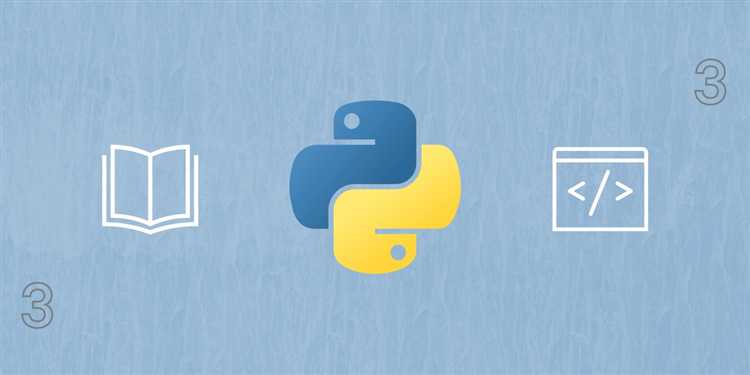
price = 1500
print("Цена: {:,.2f} руб.".format(price))
Этот пример выведет цену с разделением тысяч и округлением до двух знаков после запятой: `Цена: 1,500.00 руб.`.
Ещё один способ – использование оператора `%`, который был популярен в старых версиях Python. Несмотря на то, что его применение сейчас встречается реже, он всё ещё является рабочим инструментом для форматирования строк:
name = "Максим"
age = 40
print("Меня зовут %s и мне %d лет." % (name, age))
Здесь `%s` используется для подставления строки, а `%d` – для целого числа. Этот метод тоже работает, но рекомендуется использовать более современные способы форматирования.
Пример создания DataFrame:
import pandas as pd
data = {'Имя': ['Иван', 'Мария', 'Петр'], 'Возраст': [25, 30, 22]}
df = pd.DataFrame(data)
print(df)
Этот код создаст таблицу с двумя столбцами: "Имя" и "Возраст". Для того чтобы удобно отобразить таблицу в Jupyter Notebook, достаточно просто ввести переменную df:
df
В результате, pandas автоматически отформатирует таблицу с добавлением разделителей и индексов. Для более детального отображения можно использовать функцию df.head(), которая покажет только первые 5 строк таблицы, что полезно при работе с большими данными.
print(df.to_string(index=False))
Для отображения числовых данных с форматированием, можно воспользоваться параметрами функции style.format(). Например, чтобы вывести значения с двумя знаками после запятой:
df.style.format({'Возраст': '{:.2f}'})
Если данные нужно вывести в формате HTML (например, для вставки в веб-страницу), pandas позволяет легко конвертировать DataFrame в HTML-таблицу с помощью метода to_html():
html_table = df.to_html()
print(html_table)
Таким образом, использование pandas позволяет не только вывести таблицу на экран, но и настроить отображение данных в различных форматах, что значительно облегчает анализ информации и подготовку отчетности.
Запись данных в файл с помощью функции write()
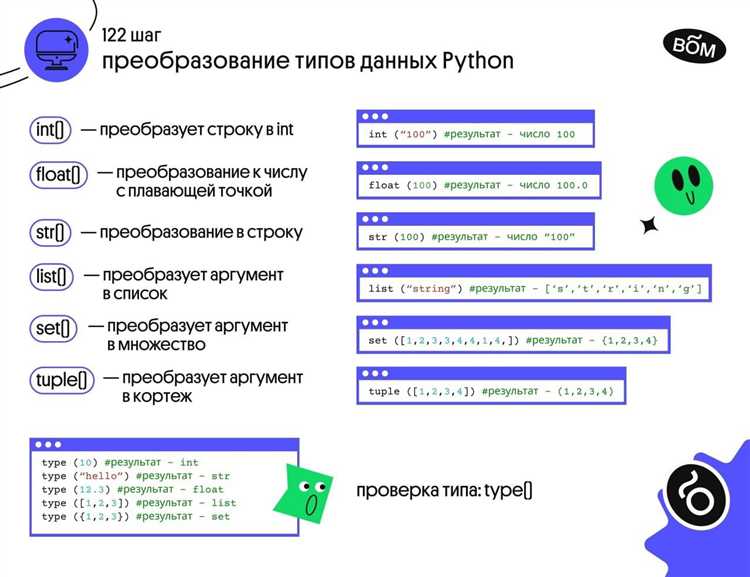
Функция write() в Python используется для записи строковых данных в файл. При этом важно помнить, что функция не добавляет символ новой строки после записи, поэтому каждый вызов write() перезапишет содержимое файла или добавит данные в текущую строку, если файл открыт в режиме добавления.

Для начала работы с файлом необходимо открыть его с помощью функции open(). В качестве второго аргумента open() принимает режим работы с файлом. Наиболее распространёнными являются следующие режимы:
'w' – режим записи, файл будет создан, если его нет, или перезаписан, если он существует;'a' – режим добавления, данные будут дописаны в конец файла;'wb' – режим записи в бинарном формате.
Пример записи данных в файл:
with open('example.txt', 'w') as file:
file.write('Привет, мир!')
Использование контекстного менеджера with гарантирует, что файл будет закрыт автоматически после завершения работы, что предотвращает возможные утечки ресурсов.
Если необходимо записывать несколько строк, можно использовать несколько вызовов write() или форматирование строк с помощью join():
lines = ['Строка 1\n', 'Строка 2\n', 'Строка 3\n']
with open('example.txt', 'w') as file:
file.writelines(lines)
Важный момент: при записи с использованием writelines() символы новой строки (\n) должны быть включены вручную, так как writelines() не добавляет их автоматически.
Для корректной работы с текстовыми и бинарными файлами важно следить за режимом открытия файла. Например, при работе с текстом следует использовать текстовые режимы ('w', 'a'), а для бинарных данных – бинарные режимы ('wb', 'ab').
Ошибки при записи, такие как недостаток прав на запись в файл или переполнение памяти, могут привести к исключениям. Рекомендуется обрабатывать такие случаи с помощью конструкции try-except, чтобы избежать сбоев в программе.
Для использования f-строк достаточно поставить перед строкой букву f. Например:
name = "Иван"
print(f"Привет, {name}!")
В этом примере значение переменной name будет подставлено в строку на место фигурных скобок. Такой подход позволяет легко и понятно форматировать строки.
Можно вставлять не только простые переменные, но и выражения. Например, вычисления:
a = 5
b = 3
print(f"Сумма: {a + b}")
pi = 3.1415926535
print(f"Число Пи до 2 знаков: {pi:.2f}")
Этот код выведет число Пи с двумя знаками после запятой. f-строки поддерживают более сложные форматы, такие как выравнивание текста, указание ширины поля и даже представление чисел в разных системах счисления.
Для работы с объектами можно использовать методы и атрибуты внутри f-строк:
class Person:
def __init__(self, name, age):
self.name = name
self.age = age
person = Person("Алексей", 28)
print(f"Имя: {person.name}, Возраст: {person.age}")
При работе с большими строками или сложными выражениями f-строки предоставляют отличное средство для улучшения читаемости кода, снижая необходимость в множестве операторов конкатенации.

Пример простого использования:
import logging
logging.basicConfig(level=logging.DEBUG)
logging.debug("Это сообщение для отладки")
logging.info("Информационное сообщение")
logging.warning("Предупреждение")
logging.error("Ошибка")
logging.critical("Критическая ошибка")
Возможные уровни логирования:
- DEBUG: наименее важный уровень, используется для диагностики и отладки.
- INFO: общая информация о ходе выполнения программы.
- WARNING: предупреждения о потенциальных проблемах.
- ERROR: ошибки, которые не мешают выполнению, но требуют внимания.
- CRITICAL: критические ошибки, которые могут остановить выполнение программы.
logging.basicConfig(filename='app.log', level=logging.INFO)
logging.info("Это сообщение будет записано в файл")
import logging
from logging import handlers
logger = logging.getLogger()
logger.setLevel(logging.DEBUG)
console_handler = logging.StreamHandler()
file_handler = logging.handlers.RotatingFileHandler('app.log', maxBytes=10000, backupCount=3)
logger.addHandler(console_handler)
logger.addHandler(file_handler)
logger.debug("Отладочное сообщение")
В этом примере используется RotatingFileHandler, который автоматически архивирует старые логи, когда размер файла достигает определённого предела.
Также можно добавлять в лог-сообщения дополнительные данные, такие как временные метки или информацию о месте возникновения события. Это делается с помощью форматирования:
logging.basicConfig(format='%(asctime)s - %(levelname)s - %(message)s', level=logging.DEBUG)
logging.info("Информационное сообщение с меткой времени")
Вопрос-ответ:
Какие существуют способы вывода данных в Python?
В Python существует несколько простых способов вывести данные на экран. Наиболее часто используемый способ — это функция `print()`. Она позволяет выводить текст, числа и другие объекты. Например, чтобы вывести строку, можно написать: `print("Привет, мир!")`. Если нужно вывести несколько объектов, их можно передать через запятую в одном вызове функции: `print("Число:", 42)`. Также можно использовать форматированные строки (f-строки), которые дают больше гибкости при выводе данных: `print(f"Число: {42}")`. Это удобный и понятный способ вывести информацию на экран в Python.
Что такое f-строки и как их использовать для вывода данных в Python?
F-строки в Python — это способ форматирования строк, введённый в версии 3.6. Они позволяют вставлять переменные и выражения внутрь строки, что делает вывод данных более наглядным и удобным. Чтобы создать f-строку, перед строкой ставится буква `f`, а переменные или выражения заключаются в фигурные скобки ``. Пример: `name = "Иван"; print(f"Привет, {name}!")` выведет "Привет, Иван!". Это особенно удобно, когда нужно объединить текст и переменные в одной строке, без необходимости использовать сложные операторы конкатенации или вызовы функций.
Можно ли выводить несколько значений с использованием print() в Python?
Да, функция `print()` в Python позволяет выводить несколько значений одновременно. Для этого достаточно передать их через запятую. Например, код `print("Сегодня", "хорошая", "погода")` выведет: "Сегодня хорошая погода". Функция `print()` автоматически вставляет пробелы между аргументами. Также можно использовать параметр `sep` для изменения разделителя между значениями. Например: `print("Сегодня", "хорошая", "погода", sep="-")` выведет "Сегодня-хорошая-погода".
Как сделать вывод данных с помощью оператора вывода в Python?
В Python нет специального оператора для вывода данных, как в других языках программирования. Вместо этого используется встроенная функция `print()`. Она выводит данные на экран и может принимать различные аргументы. Также можно использовать более сложные варианты вывода с помощью модулей, например, `sys.stdout`, для более низкоуровневых операций. Однако, для большинства случаев использования функции `print()` достаточно для вывода на экран или в файл.